CAD实用性技巧总结
我们在CAD做机械设计时,会发现经验比较丰富的小伙伴,他们会有一些实用性的技巧,技巧这个东西我们完全掌握了就不复杂,能帮助我们制图节省非常多的重复时间,提高了不少制图效率,本文将给大家介绍一些使用性技巧,希望能帮助到大家!
1. 首先,我们打开中望CAD软件。自动保存的功能设置,因为要防止我们制图时电脑突然死机,我们可以通过工具菜单找到选项,在弹出的窗口中选择文件选项下的自动保存文件位置,在相关路径中可以找到图纸的备份文件,将后缀bak改成dwg,就可以使用CAD打开是自动保存文件夹下的截图:
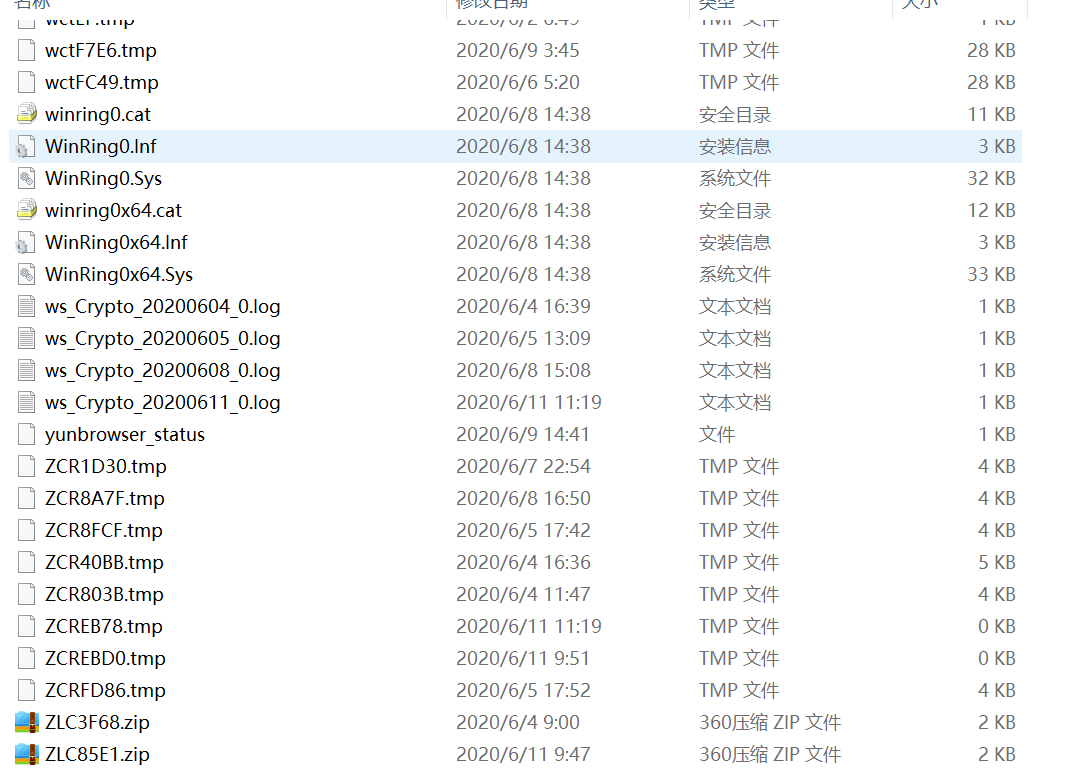
2. 合理使用快速选择:我们打开“工具”打开“快速选择”。因为快速选择可以通过元素的特性,把相同或不同的属性的元素快速的选择出来便于修改操作。
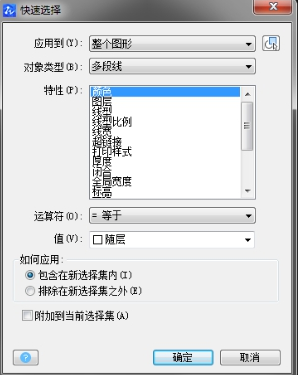
3. 试试看Ctrl+0,你会发现整个世界都是开阔的;再按一次Ctrl+0可以返回。Ctrl+1可以直接调出特性栏,可以把特性栏移动到屏幕左侧,选取了对象之后,除了会显示对象的特性,还可以直接修改。我们也可以试试Ctrl+2的功能,在CAD的设计中心里我们可以看到图层、文字样式等相关信息。

4. Ctrl+8可以直接调出来计算器。在遇到计算但是手头上又没有计算器的时候,这个功能超级简单实用。
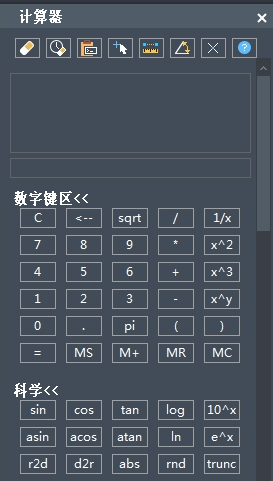
5. 图形复制后,用Ctrl+Shift+V可以粘贴成块。这个非常重要,双击图案可以直接编辑。有些重复性标准的东西,用块可以在一张图中对比前后修改情况。
6. Ctrl+z是撤回,取消前一步操作,怎么样,是不是比鼠标点击菜单的撤销按键要简单的多?
7. re命令也是非常实用的,除了处理“圆变成多边形”以及“图框无法缩小”这两个问题之外,在填充的时候遇到复杂的圆弧时候,有时候CAD会提示图形没有闭合,这个时候就用re命令,就可以解决。
你学会了吗?
推荐阅读:机械制图
推荐阅读:机械设计
·2024中望教育渠道合作伙伴大会成功举办,开启工软人才培养新征程2024-03-29
·中望将亮相2024汉诺威工业博览会,让世界看见中国工业2024-03-21
·中望携手鸿蒙生态,共创国产工业软件生态新格局2024-03-21
·中国厂商第一!IDC权威发布:中望软件领跑国产CAD软件市场2024-03-20
·荣耀封顶!中望软件总部大厦即将载梦启航2024-02-02
·加码安全:中望信创引领自然资源行业技术创新与方案升级2024-01-03
·“生命鸨卫战”在行动!中望自主CAx以科技诠释温度,与自然共未来2024-01-02
·实力认证!中望软件入选毕马威中国领先不动产科技企业50榜2023-12-27
·玩趣3D:如何应用中望3D,快速设计基站天线传动螺杆?2022-02-10
·趣玩3D:使用中望3D设计车顶帐篷,为户外休闲增添新装备2021-11-25
·现代与历史的碰撞:阿根廷学生应用中望3D,技术重现达·芬奇“飞碟”坦克原型2021-09-26
·我的珠宝人生:西班牙设计师用中望3D设计华美珠宝2021-09-26
·9个小妙招,切换至中望CAD竟可以如此顺畅快速 2021-09-06
·原来插头是这样设计的,看完你学会了吗?2021-09-06
·玩趣3D:如何使用中望3D设计光学反光碗2021-09-01
·玩趣3D:如何巧用中望3D 2022新功能,设计专属相机?2021-08-10
·如何使CAD尺寸不随图形变化而变化?2022-06-29
·CAD中如何去设置图形界限?2022-02-24
·怎么用CAD画六连环2019-03-07
·CAD实用技巧(滚动条、打印格式、线型、路径不全)2016-09-21
·CAD怎么拉长图形对象2017-04-11
·CAD标注特征比例如何调整2019-12-17
·CAD打开图纸很卡怎么办2024-03-19
·CAD如何画三维的圆角长方体2021-09-27














